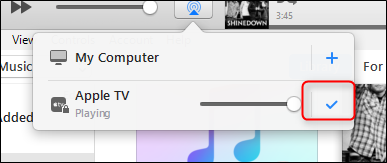Как транслировать видео с вашего iPhone или iPad на Apple TV с помощью AirPlay
Гайд в разделе iPhone "Как транслировать видео с вашего iPhone или iPad на Apple TV с помощью AirPlay" содержит информацию, советы и подсказки, которые помогут изучить самые важные моменты и тонкости вопроса….
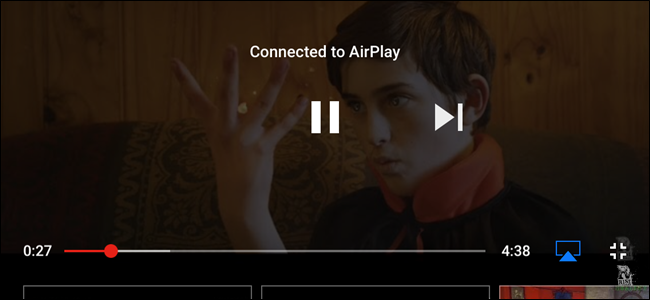
Когда дело доходит до передачи контента с телефона на телевизор, действительно нет недостатка в способах сделать это. Наш фаворит – Chromecast от Google – он доступен по цене и хорошо справляется со своей задачей. Но если вы инвестируете в экосистему Apple, вы можете легко транслировать Netflix, YouTube и другие на свой Apple TV со своего устройства iOS.
Перед тем, как начать потоковую передачу, вам необходимо убедиться, что AirPlay поддерживает включен на вашем Apple TV. Для этого перейдите в меню настроек, затем прокрутите вниз до AirPlay.
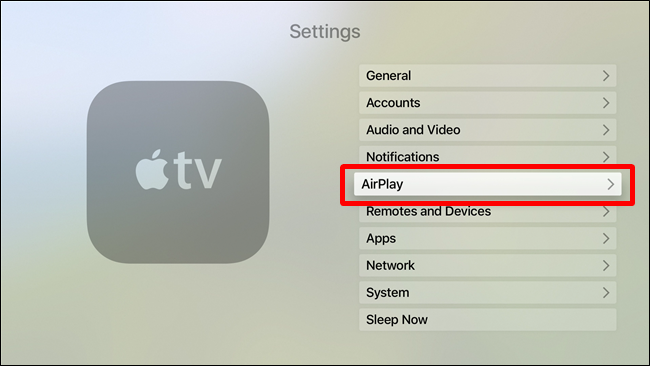
Щелкните в этом меню, затем убедитесь, что установлен первый параметр – AirPlay. на «Вкл.» Вот и все.
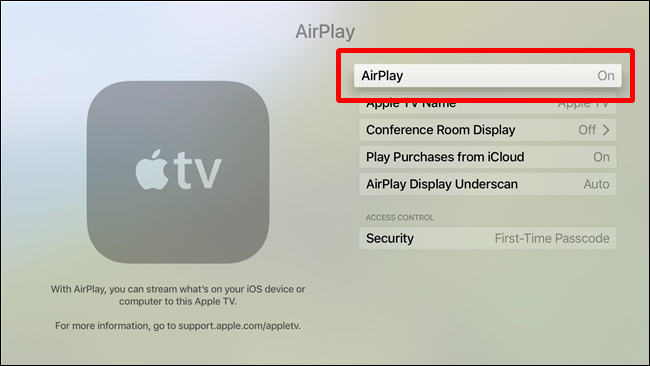
Потоковая передача видео с устройства iOS на Apple TV
Оттуда вы готовы к потоковой передаче на Apple TV. Для этого откройте видео на YouTube или фильм на Netflix и найдите кнопку AirPlay.
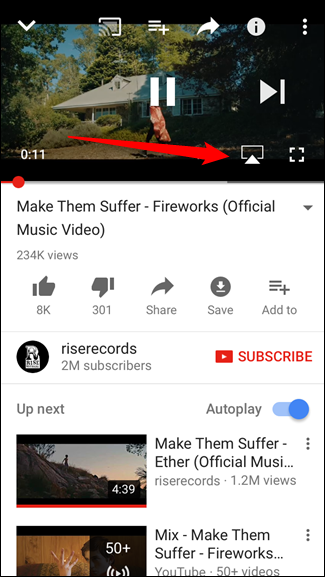
Нажмите на нее, затем выберите свой Apple TV.
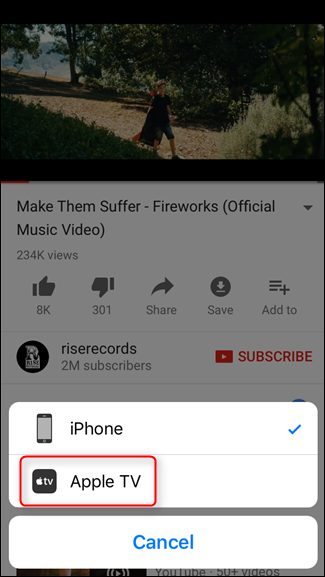
Вот и все – видео должно немедленно начать воспроизводиться на Apple TV.

Теперь ваш iPhone или iPad фактически станет пультом дистанционного управления, на котором вы можете воспроизводить или приостанавливать воспроизведение видео. Чтобы остановить потоковую передачу через AirPlay, просто нажмите значок AirPlay еще раз и выберите iPhone или iPad (в зависимости от того, что применимо).
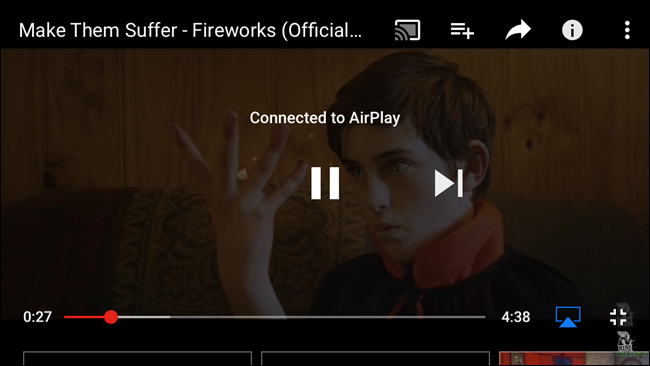
Потоковая передача музыки и видео iTunes с компьютера на Apple TV
Вы также можете транслировать контент из iTunes на Apple TV, независимо от того, используете ли вы Mac или ПК с Windows.
Для начала откройте iTunes и найдите кнопку AirPlay. Это такая штука:
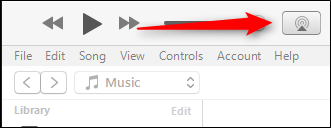
Когда вы нажимаете на нее, появляются несколько вариантов. Выберите «Apple TV.”
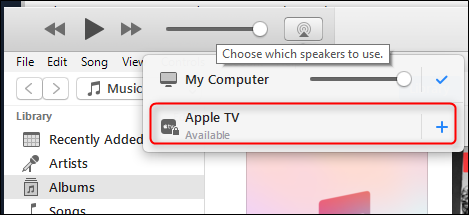
Apple TV покажет код, который вы введете в iTunes, чтобы установить безопасное соединение.
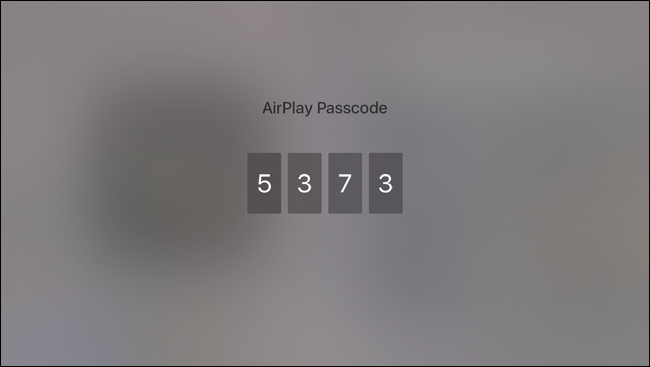
После подключения экран Apple TV на самом деле не изменится – он просто покажет небольшую всплывающую подсказку в правом верхнем углу, когда вы начнете воспроизведение музыки. Если вы выберете видео, ну видео будет воспроизводиться.
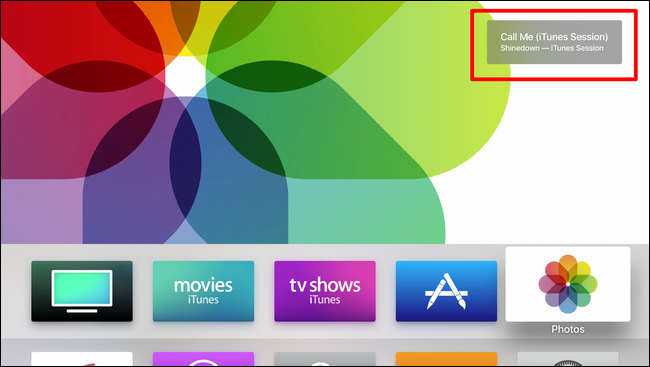
После непродолжительного бездействия iTunes также возьмет на себя роль заставки, показывая воспроизводимую в данный момент трек и альбом.
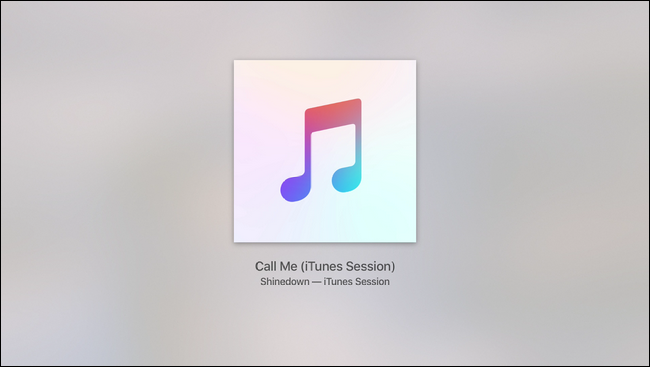
Чтобы остановить воспроизведение медиафайлов iTunes на Apple TV, просто снова нажмите кнопку AirPlay в iTunes и установите флажок.